Müəllif:
Marcus Baldwin
Yaradılış Tarixi:
21 İyun 2021
YeniləMə Tarixi:
24 İyun 2024
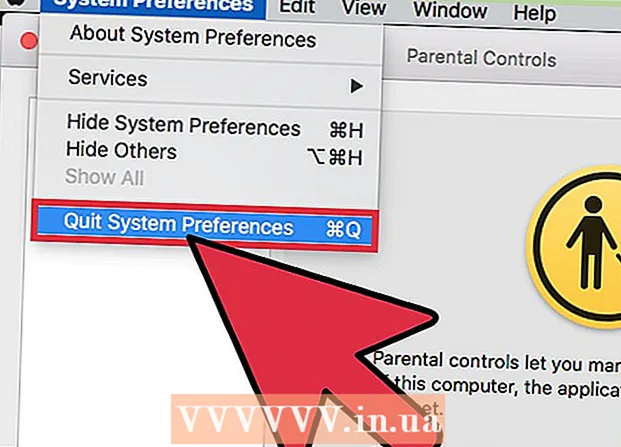
MəZmun
- Addımlar
- Metod 3 -dən: Administrator Hesabından istifadə edərək Valideyn Nəzarətini necə aradan qaldırmaq olar
- Metod 2 /3: Valideyn məhdudiyyətlərini necə aşmaq olar
- Metod 3 /3: Administrator Hesabı Olmadan Valideyn Nəzarətini necə Atlayabilirsiniz
Bir anda Mac OS X -də valideyn nəzarətinin quraşdırıldığını öyrənə bilərsiniz. Vəziyyət, yumşaq desək, xoşagəlməz, lakin olduqca düzəldilə bilər.
Addımlar
Metod 3 -dən: Administrator Hesabından istifadə edərək Valideyn Nəzarətini necə aradan qaldırmaq olar
 1 Administrator hesabına daxil olun. OS X üzərindəki Valideyn Nəzarətləri ya birbaşa quraşdırıldığı hesabdan, ya da idarəçi hüquqları olan başqa bir hesabdan istifadə edərək deaktiv edilə bilər. Məhdudiyyətlərin aktiv olduqları bir hesabdan çıxarmaq istəyirsinizsə, idarəçi istifadəçi adı və şifrənizi daxil etməlisiniz. Bu, girişi olmayan insanların məhdudiyyətləri söndürməsinin qarşısını almaq üçün açıq bir tədbirdir.
1 Administrator hesabına daxil olun. OS X üzərindəki Valideyn Nəzarətləri ya birbaşa quraşdırıldığı hesabdan, ya da idarəçi hüquqları olan başqa bir hesabdan istifadə edərək deaktiv edilə bilər. Məhdudiyyətlərin aktiv olduqları bir hesabdan çıxarmaq istəyirsinizsə, idarəçi istifadəçi adı və şifrənizi daxil etməlisiniz. Bu, girişi olmayan insanların məhdudiyyətləri söndürməsinin qarşısını almaq üçün açıq bir tədbirdir.  2 Apple menyusundan Sistem Tercihlərini açın və Parental Controls seçin.
2 Apple menyusundan Sistem Tercihlərini açın və Parental Controls seçin. 3 Kilid simgesini vurun və hesab məlumatlarınızı daxil edin. Bu, məhdudiyyətlərdə dəyişiklik etməyə imkan verəcəkdir.
3 Kilid simgesini vurun və hesab məlumatlarınızı daxil edin. Bu, məhdudiyyətlərdə dəyişiklik etməyə imkan verəcəkdir.  4 Valideyn nəzarətini deaktiv etmək istədiyiniz hesabı seçin.
4 Valideyn nəzarətini deaktiv etmək istədiyiniz hesabı seçin. 5 Panelin altındakı dişli simgesini vurun və İstifadəçi Adı üçün Valideyn Nəzarətini deaktiv edin.
5 Panelin altındakı dişli simgesini vurun və İstifadəçi Adı üçün Valideyn Nəzarətini deaktiv edin. 6 Sistem Tercihlərini bağlayın. Mac OS X -də bir istifadəçi üçün valideyn nəzarətini deaktiv edin.
6 Sistem Tercihlərini bağlayın. Mac OS X -də bir istifadəçi üçün valideyn nəzarətini deaktiv edin. - Bu, həmin hesab üçün təyin edilmiş bütün nəzarət və məhdudiyyətləri dərhal aradan qaldıracaq, buna görə də fərdi parametrlərlə əllə işləmək lazım deyil. Bundan sonra, Mac hesabı əvvəlcə əldə etdiyi səviyyəyə (tam qonaq hesabı, adi hesab və ya idarəçi hesabı) qayıdacaq.
Metod 2 /3: Valideyn məhdudiyyətlərini necə aşmaq olar
 1 Valideyn məhdudiyyətlərini qısa düymə ilə göstərin və əgər bilirsinizsə, müvafiq parolları daxil edin.
1 Valideyn məhdudiyyətlərini qısa düymə ilə göstərin və əgər bilirsinizsə, müvafiq parolları daxil edin. 2 Qara siyahıdan saytları və ya açar sözləri çıxarın.
2 Qara siyahıdan saytları və ya açar sözləri çıxarın. 3 Məhdudiyyətlərin qaldırıldığını yoxlamaq üçün saytlar açmağa çalışın.
3 Məhdudiyyətlərin qaldırıldığını yoxlamaq üçün saytlar açmağa çalışın.
Metod 3 /3: Administrator Hesabı Olmadan Valideyn Nəzarətini necə Atlayabilirsiniz
 1 Kompüteri söndürmək üçün güc düyməsini basıb saxlayın.
1 Kompüteri söndürmək üçün güc düyməsini basıb saxlayın. 2 Yenidən açmaq üçün güc düyməsini basın.
2 Yenidən açmaq üçün güc düyməsini basın. 3 Bir bip səsi eşidəndə düymələri basıb saxlayın M Cmd+S.
3 Bir bip səsi eşidəndə düymələri basıb saxlayın M Cmd+S. 4 Ekranda əmr istəyi görünəndə aşağıdakı sistem əmrlərini daxil edin.
4 Ekranda əmr istəyi görünəndə aşağıdakı sistem əmrlərini daxil edin.- Yeni bir idarəçi hesabı yaradacaqlar (hər bir əmr yeni bir sətirdə başlamalıdır):
- montaj -uw /
- rm /var/db/.AppleSetupDone
- bağlama -h indi
- Beləliklə, Mac, hesabınızın ilk yaradıldığını "düşünəcək". Kompüter işə salındıqda yeni bir hesab yaratmaq prosesindən keçməli olacaqsınız. "Məlumat ötürmə" düyməsini basın və ad, ünvan və yeni parol kimi bütün lazımi sahələri doldurun. Yeni bir Mac ID yaratmayın.
- Yeni bir idarəçi hesabı yaradacaqlar (hər bir əmr yeni bir sətirdə başlamalıdır):
 5 Kompüterinizi yenidən başladın. Etdiyiniz hərəkətlərdən sonra kompüter sönməlidir.Onu açın və yeni hesabınızla daxil olun.
5 Kompüterinizi yenidən başladın. Etdiyiniz hərəkətlərdən sonra kompüter sönməlidir.Onu açın və yeni hesabınızla daxil olun.  6 "Sistem Tercihləri" ni açın. Yeni hesabın idarəçi hüquqları olacağından, kompüterinizin yuxarısındakı boz çubuğundakı alma simgesini vurun və Sistem Tercihləri seçin.
6 "Sistem Tercihləri" ni açın. Yeni hesabın idarəçi hüquqları olacağından, kompüterinizin yuxarısındakı boz çubuğundakı alma simgesini vurun və Sistem Tercihləri seçin.  7 "Hesablar" düyməsini basın. Bu, iki qara silueti olan bir hissədir.
7 "Hesablar" düyməsini basın. Bu, iki qara silueti olan bir hissədir.  8 Dəyişikliklər etmək və parolunuzu daxil etmək üçün sol alt küncdəki kilid simgesini vurun.
8 Dəyişikliklər etmək və parolunuzu daxil etmək üçün sol alt küncdəki kilid simgesini vurun. 9 Kompüterinizdə hesabların siyahısı olan sütunu tapın. Köhnə hesabınızı vurun (yeni idarəçi hesabınız deyil). Enable Parental Controls yoxlanılmalıdır. Bu hesab üçün valideyn nəzarəti parametrlərini yoxlayın və ya dəyişdirin.
9 Kompüterinizdə hesabların siyahısı olan sütunu tapın. Köhnə hesabınızı vurun (yeni idarəçi hesabınız deyil). Enable Parental Controls yoxlanılmalıdır. Bu hesab üçün valideyn nəzarəti parametrlərini yoxlayın və ya dəyişdirin.  10 Sistem seçimlərindən və yeni idarəçi hesabından çıxın. Yeni parolunuzu istifadə etmək üçün şifrənizi dəyişdirdiyiniz hesaba daxil olun.
10 Sistem seçimlərindən və yeni idarəçi hesabından çıxın. Yeni parolunuzu istifadə etmək üçün şifrənizi dəyişdirdiyiniz hesaba daxil olun.



